PS-胶棉拖把精修图文教程发布时间:2022年01月31日 08:01
虎课网为您提供产品精修版块下的PS-胶棉拖把精修图文教程,本篇教程使用软件为PS(2020),难度等级为初级练习,下面开始学习这节课的内容吧!
今天课程的内容是讲解PS-胶棉拖把精修,同学们可以在下方评论区进行留言,老师会根据你们的问题进行回复,作业也可以在评论区进行提交。

课程的核心知识是金属杆精修,白色塑料重塑光影,使用的工具是PS。
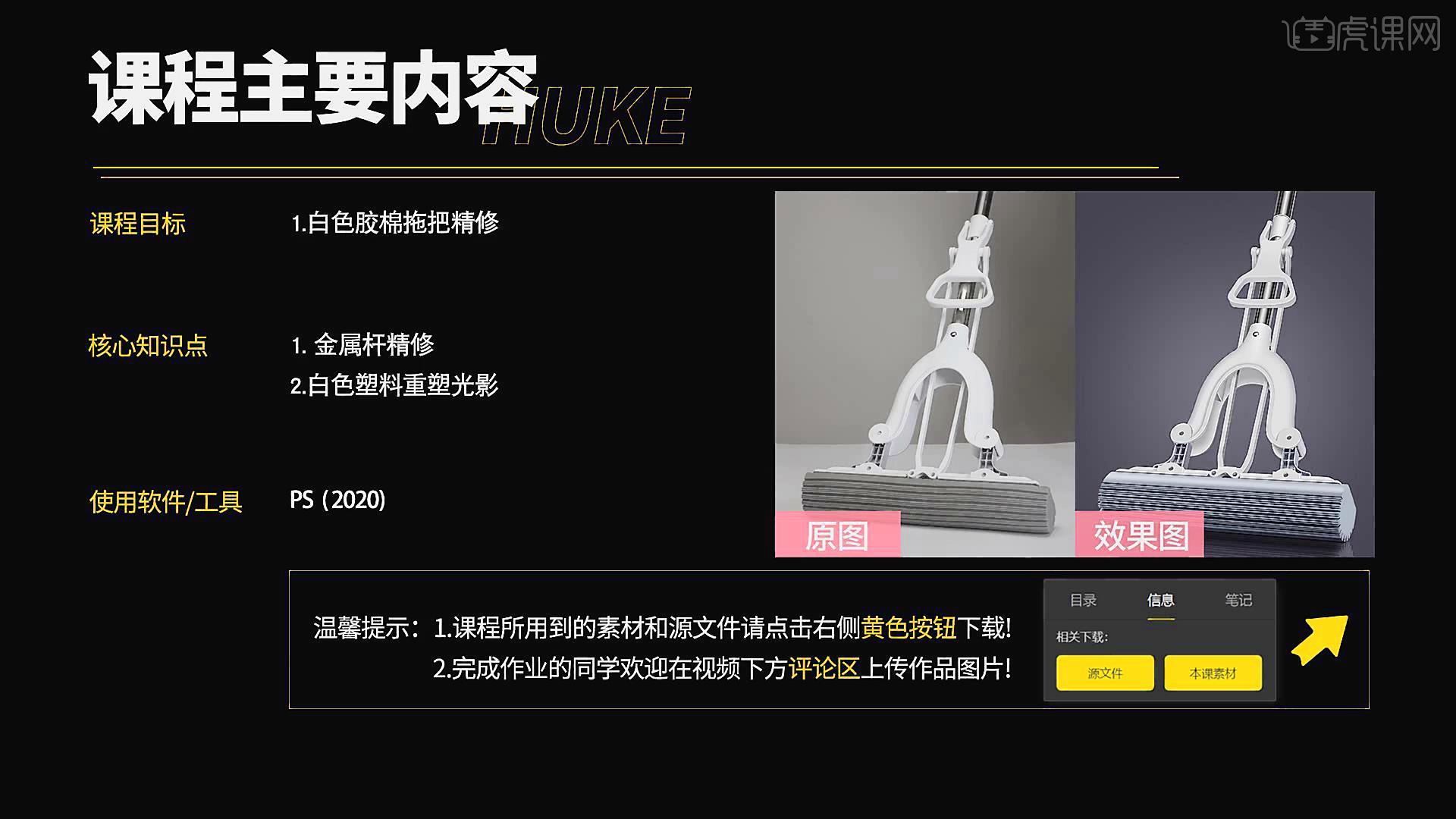
学完本次课程后,同学们可以根据视频下方的作业布置,完成作业,老师会一一解答。
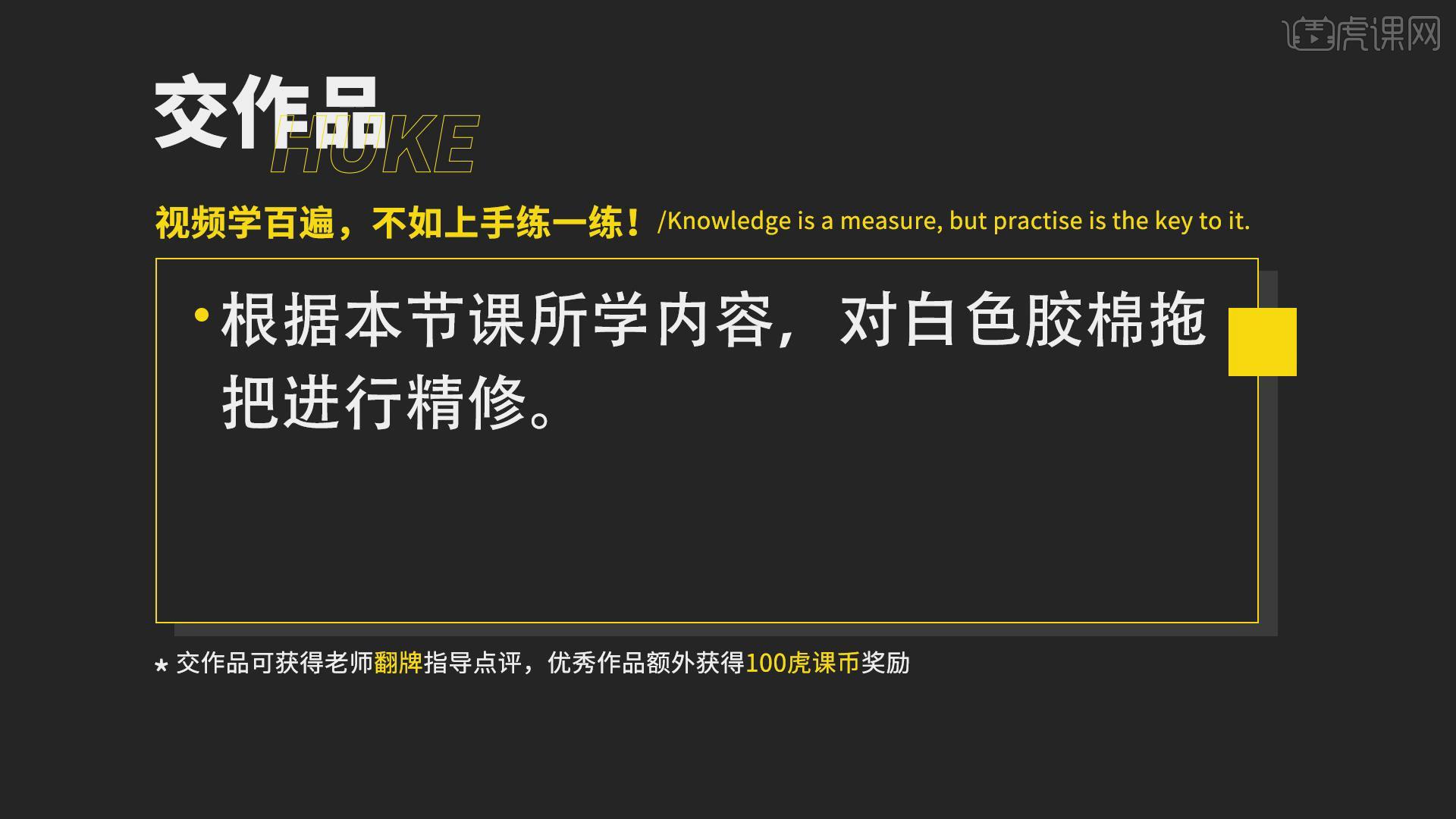
那就开始今天的教程咯。
1.首先查看案例的效果图,添加【色彩平衡】设置【红色】为2,设置【蓝色】为7,按【Ctrl+Alt+G】转换为剪切蒙版,使用【色阶】提高对比,选择图层,按【Ctrk+G】编组。

2.添加【黑白】调整图层,按【Ctrl+Alt+G】转换为剪切蒙版,创建一个新的图层,使用【吸管工具】按【Alt+Delete】填充前景色,使用【钢笔工具】绘制高光,按【Ctrl+J】复制一份,设置【羽化】为22像素。

3.设置【不透明度】为50%,使用【直接选择工具】调整锚点的位置,按【Ctrl+J】复制一份调整到合适的位置,按【Ctrl+J】复制一份,设置【不透明度】为48%,使用【色阶】提高对比度,按【Ctrl++Alt+G】转换为剪切蒙版。
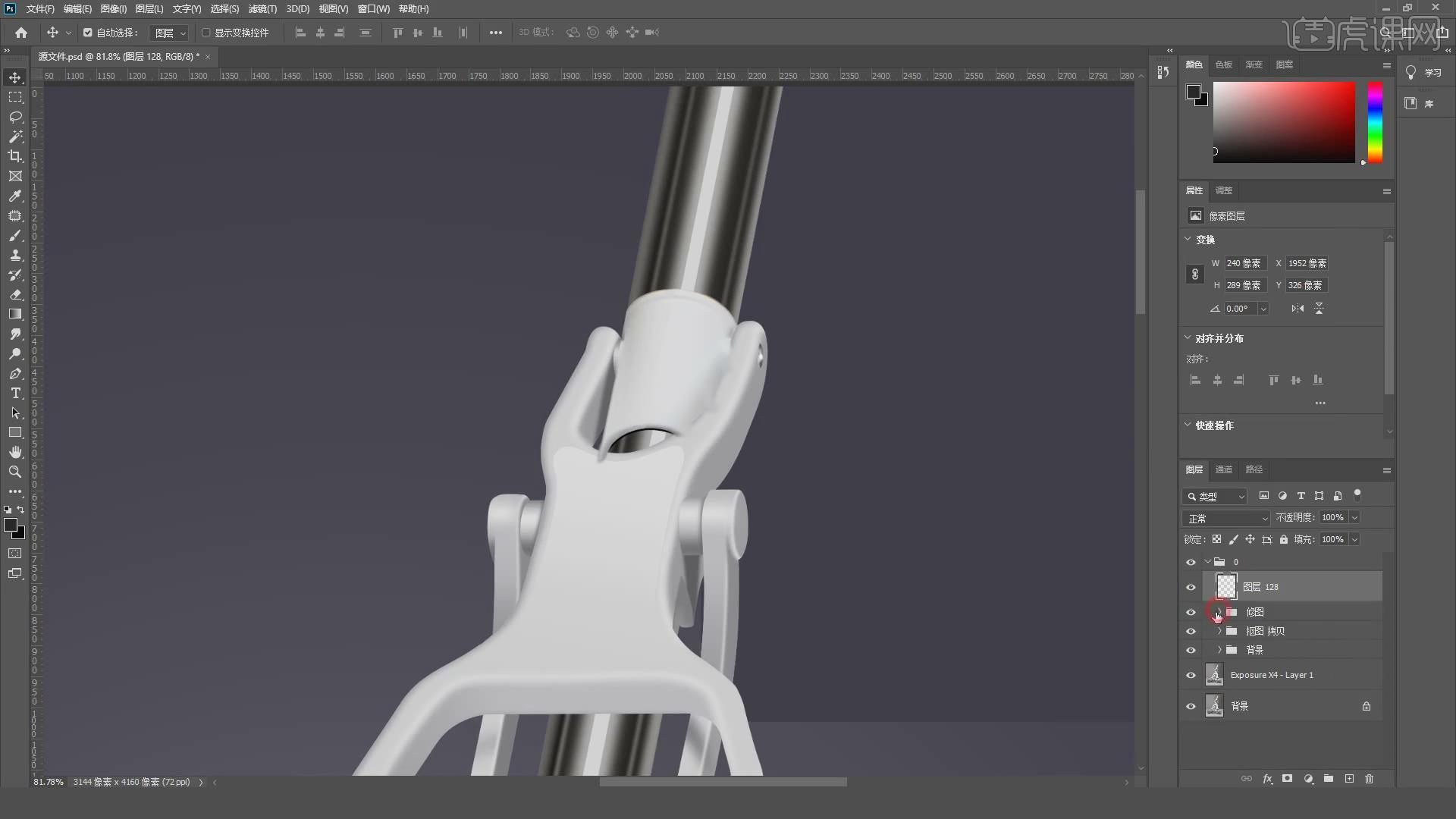
4.创建一个新的图层,设置【前景色】为白色,按【Alt+Delete】填充前景色,使用【矩形工具】绘制高光区域,设置【羽化】为21像素,按【Ctrl+J】复制一份调整到合适的位置,创建一个新的图层,使用【钢笔工具】绘制厚度,设置【填充】为灰色。
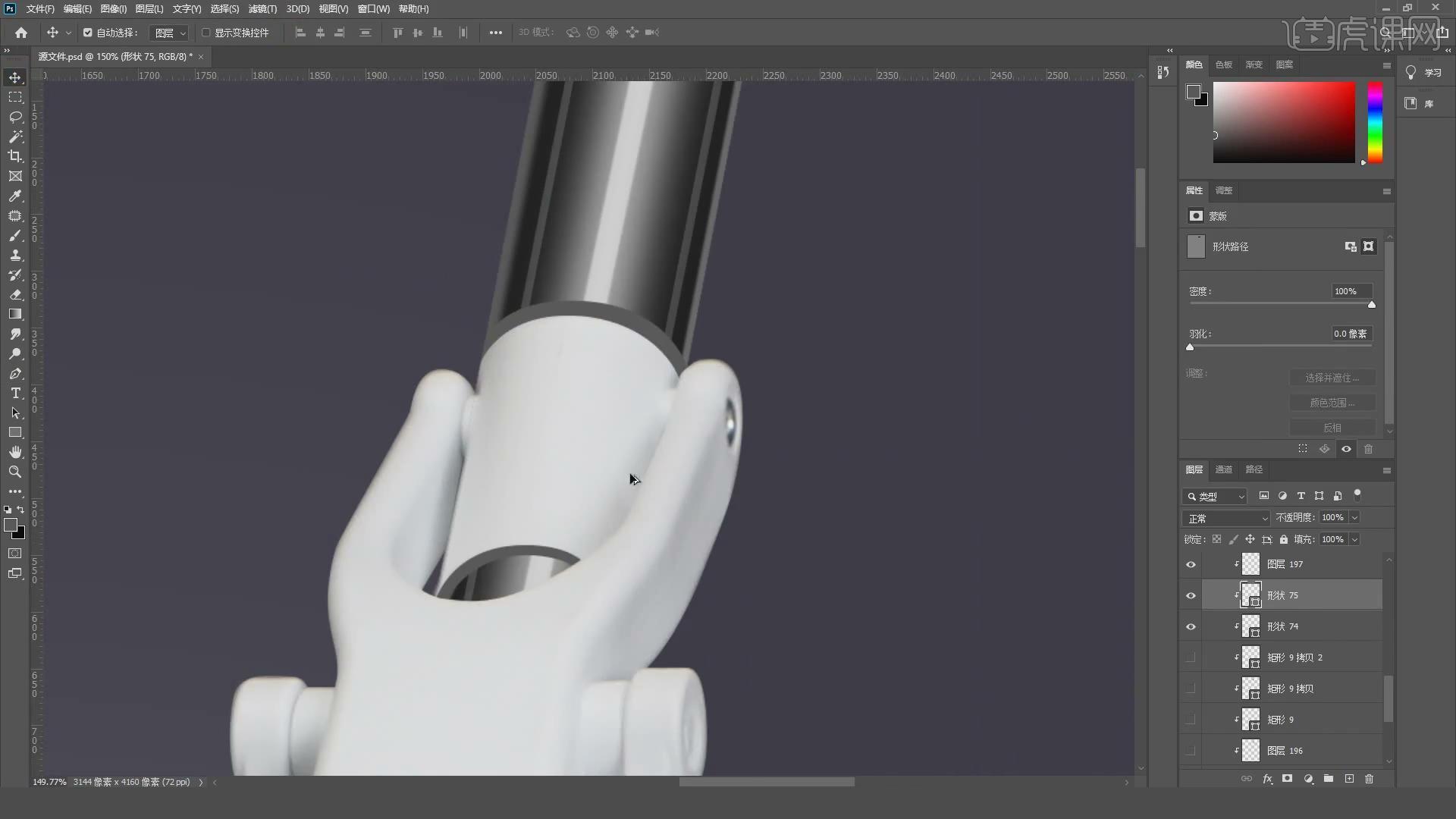
5.设置【羽化】为1.1像素,选择图层按【Ctrl+G】编组,点击【添加图层蒙版】,使用【高斯模糊】设置半径为2像素,设置【不透明度】为35%,按【Ctrl+J】复制一份调整到合适的位置,创建一个新的图层,使用【钢笔工具】绘制阴影,设置【图层模式】为正片叠底。
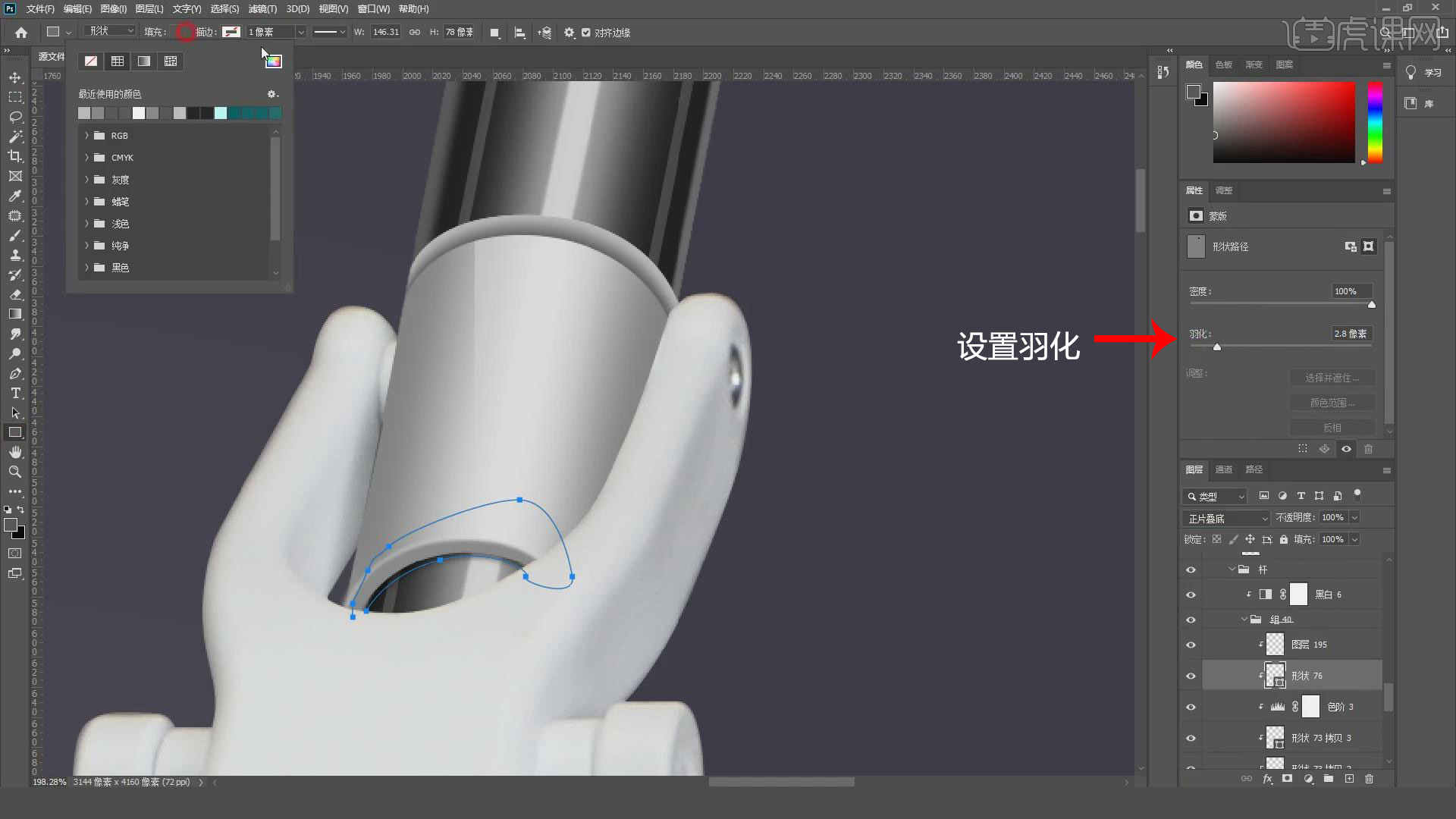
6.设置【羽化】为2像素,使用【钢笔工具】扣选图形,按【Ctrl+Enter】转换为选区,创建一个新的图层,设置【填充】为白色,复制一份颜色层,按【Ctrl+Alt+G】转换为剪切蒙版,按【Ctrl+T】调整到合适的大小,调整图层的顺序。
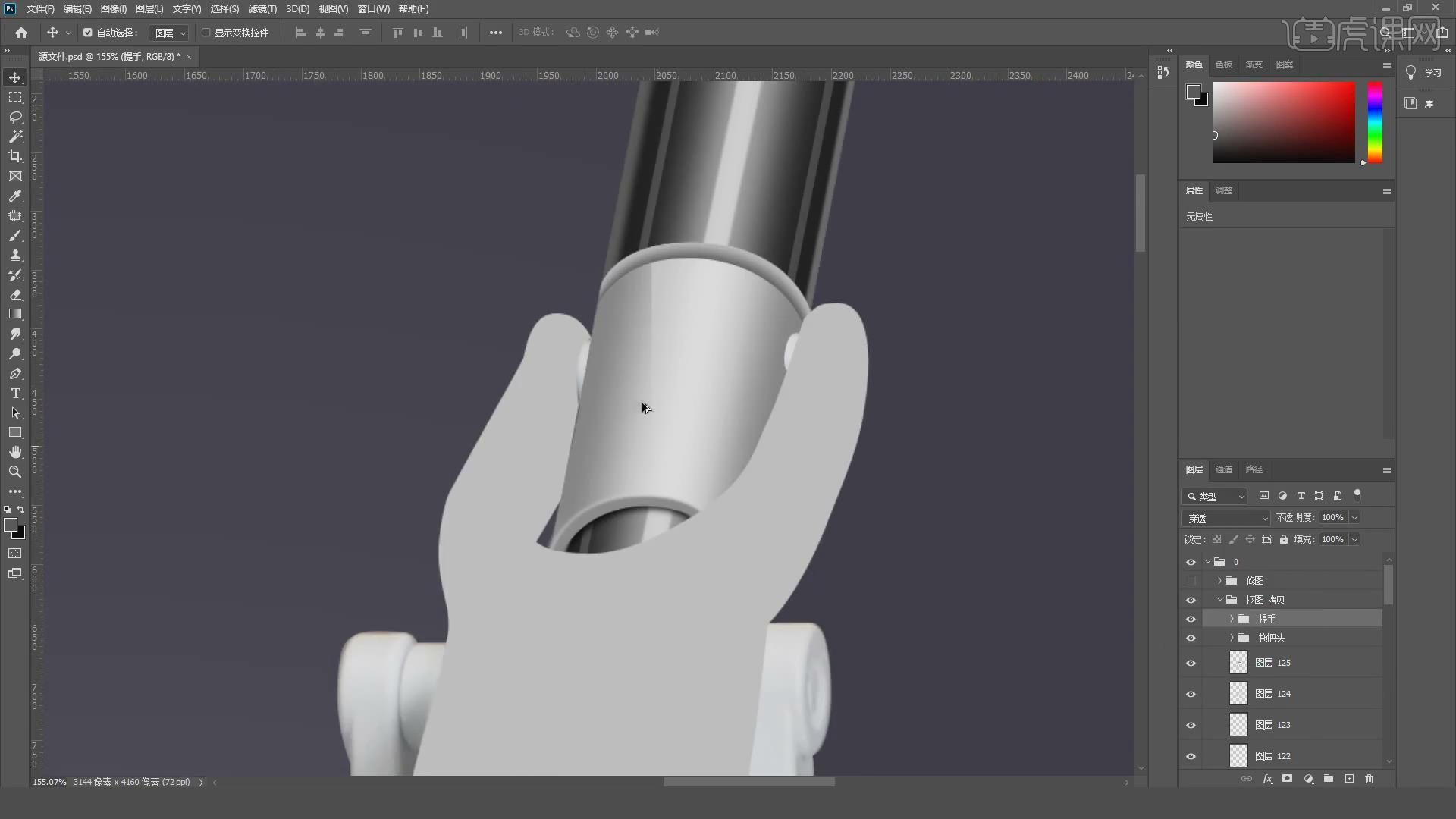
7.使用【矩形工具】绘制高光区域,设置【羽化】为5.7像素,按【Ctrl+J】复制一份调整到合适的角度,创建一个新的图层,使用【钢笔工具】绘制内部结构,再次创建一个新的图层,使用【钢笔工具】进行绘制。
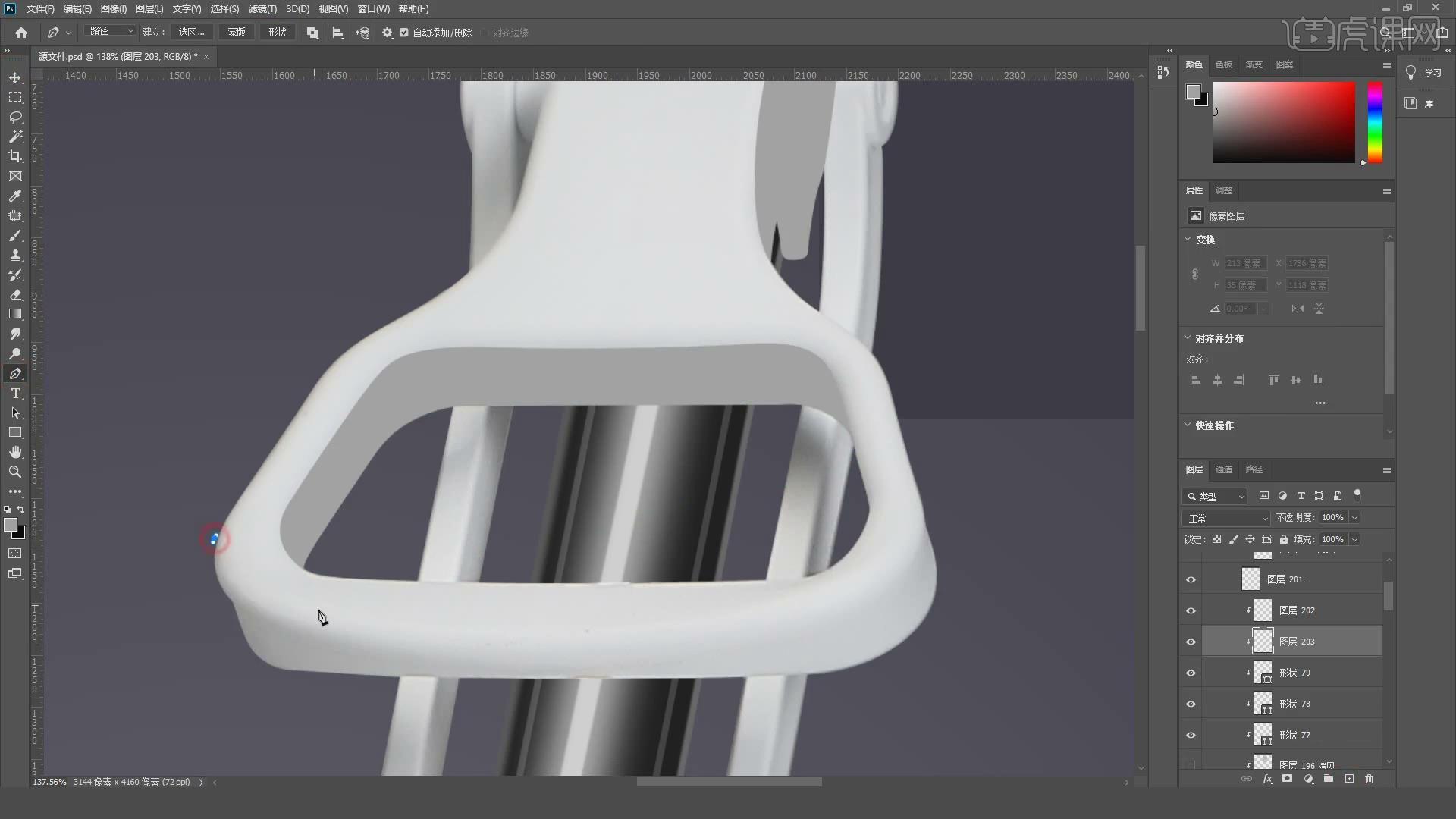
8.按【Ctrl+单击图层】使用【描边】为2像素,使用【高斯模糊】为3像素,设置【不透明度】为40%,创建一个新的图层,使用【钢笔工具】绘制投影,设置【图层模式】为正片叠底,设置【羽化】为2.4像素,使用相同的方法处理右侧。

9.创建一个新的图层,使用【钢笔工具】绘制图形,设置【填充】为灰色,设置【羽化】为1.6像素,按【Ctrl+单击图层】使用【描边】为3像素,使用【高斯模糊】为3像素,设置【不透明度】为66%,使用相同的方法处理高光区域。

10.使用【矩形工具】绘制高光,设置【羽化】为34像素,按【Ctrl+J】复制一份,按【Ctrl+Alt+G】转换为剪切蒙版,创建一个新的图层,使用【钢笔工具】绘制结构,设置【填充】为白色,调整锚点的位置。
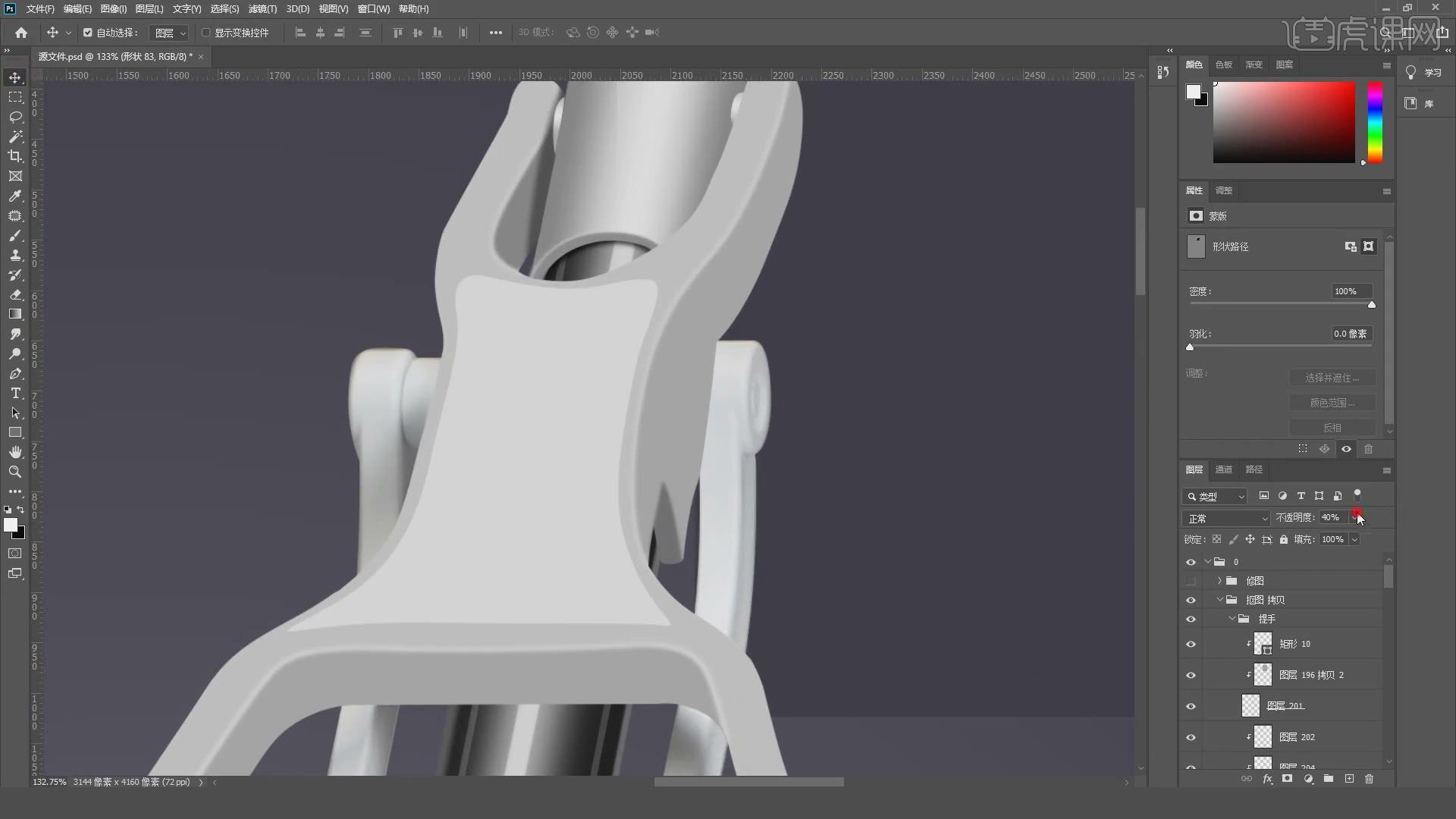
11.点击【添加图层蒙版】使用渐变工具进行拖动,按【Ctrl+单击图层】使用【描边】为6像素,使用【高斯模糊】为3像素,按【Ctrl+J】复制一份高光,按【Ctrl+单击图层】点击【反选】,设置【填充】为暗色调整位置,设置【图层模式】为正片叠底。

12.创建一个新的图层,使用【钢笔工具】绘制金属,添加【黑白】调整图层,.创建一个新的图层,使用【钢笔工具】绘制结构,调整图层顺序,使用相同的方法处理画面右侧缺少部分,使用【矩形工具】绘制高管区域,设置【羽化】为26像素。
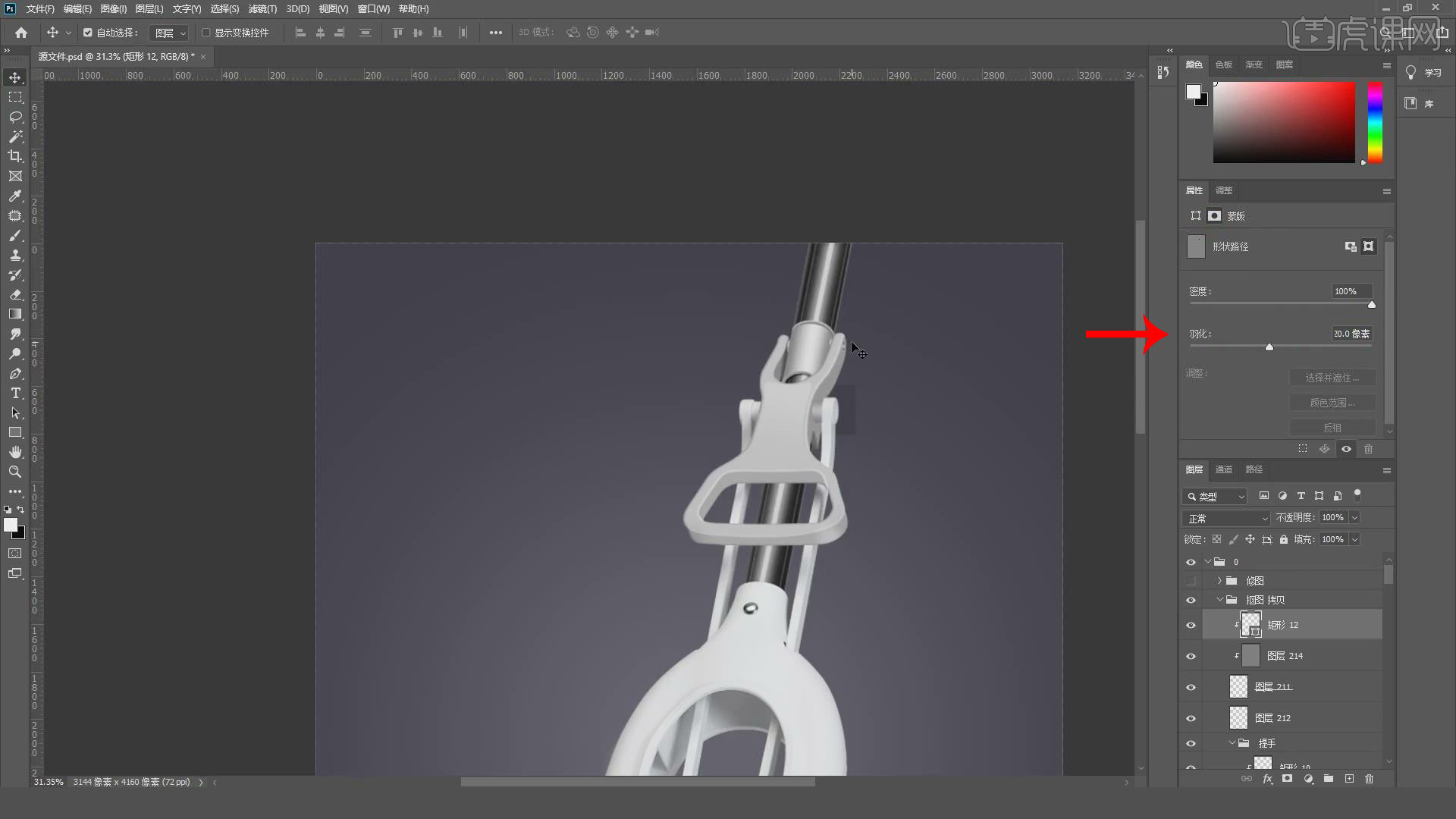
13.按【Ctrl+J】复制一份,使用【矩形工具】绘制暗部区域,设置【羽化】为24.3像素,点击【添加图层蒙版】是用画笔工具擦除多余部分,创建一个新的图层,使用【钢笔工具】绘制投影,设置【不透明度】为41%,设置【羽化】为7像素。
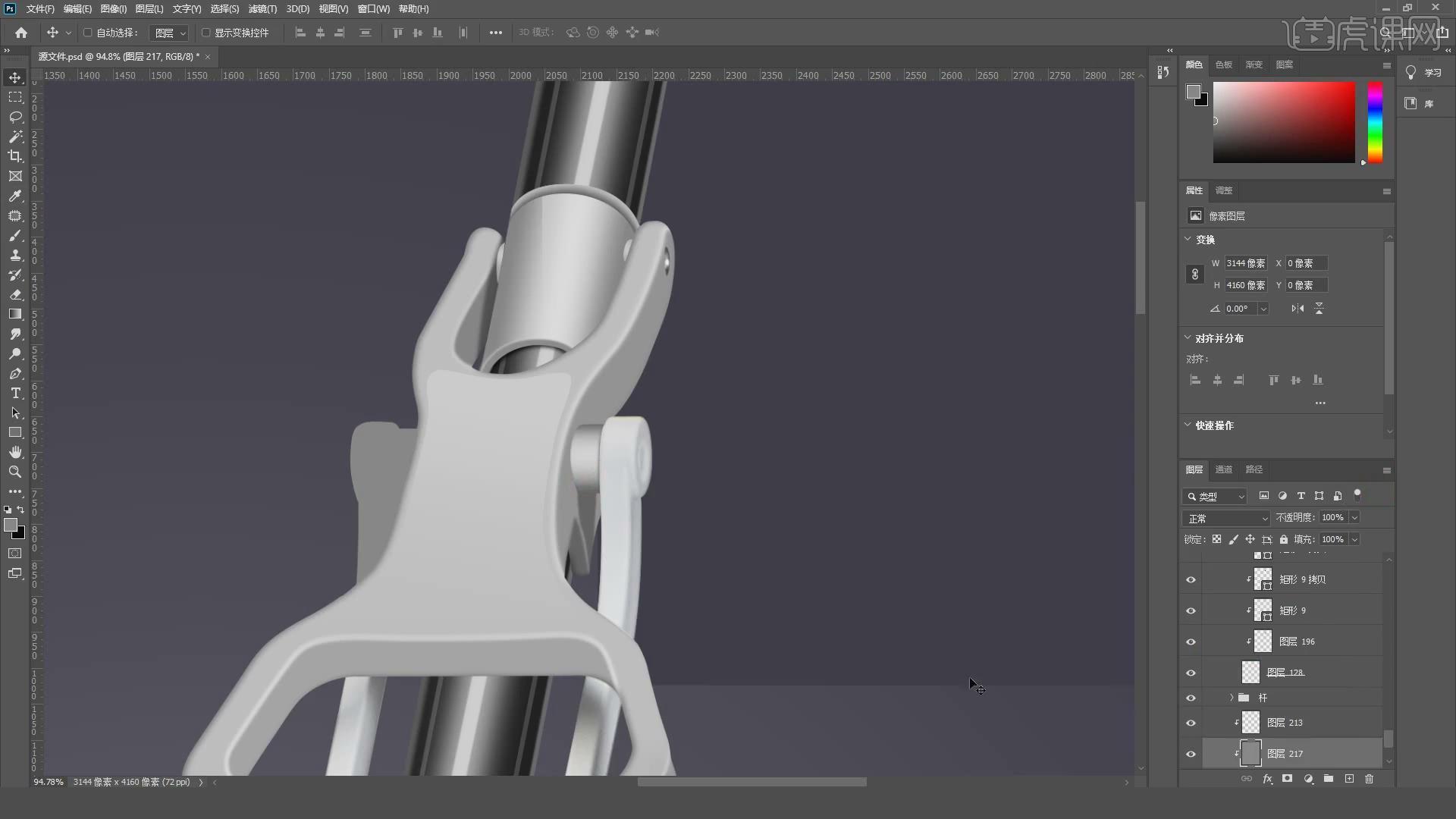
14.使用相同的方法的处理左侧图形,使用【矩形工具】绘制高光区域,设置【羽化】为3.2像素,点击【添加图层蒙版】使用画笔进行涂抹,创建一个新的图层,使用【渐变工具】绘制渐变效果,设置【不透明度】为48%。
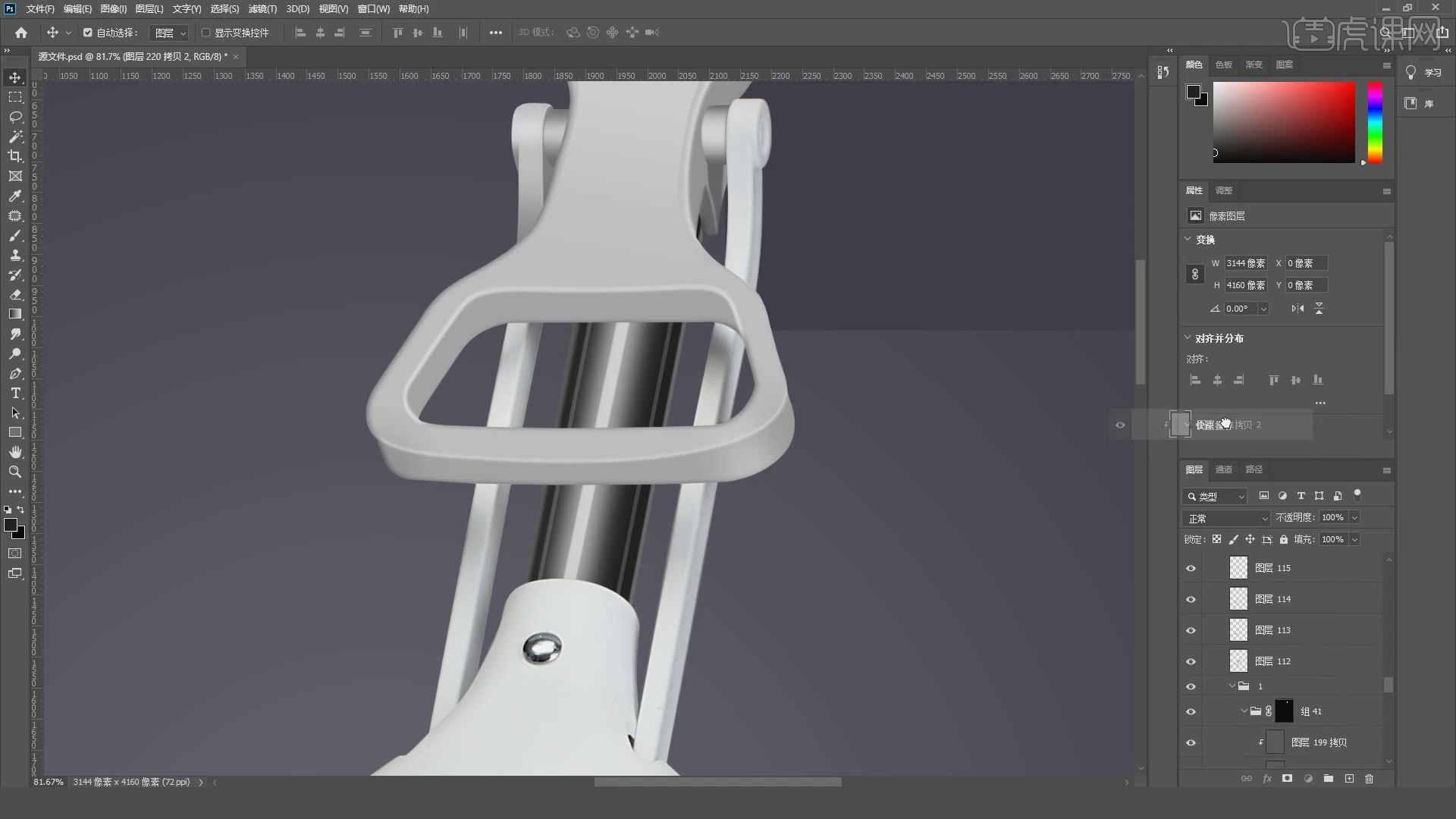
15.创建一个新的图层,按【Ctrl+单击图层】使用【描边】为2像素,使用【高斯模糊】为3像素,使用【矩形工具】绘制投影效果,设置【羽化】为2.1像素,设置【不透明度】为57%,使用相同的方法绘制投影效果。
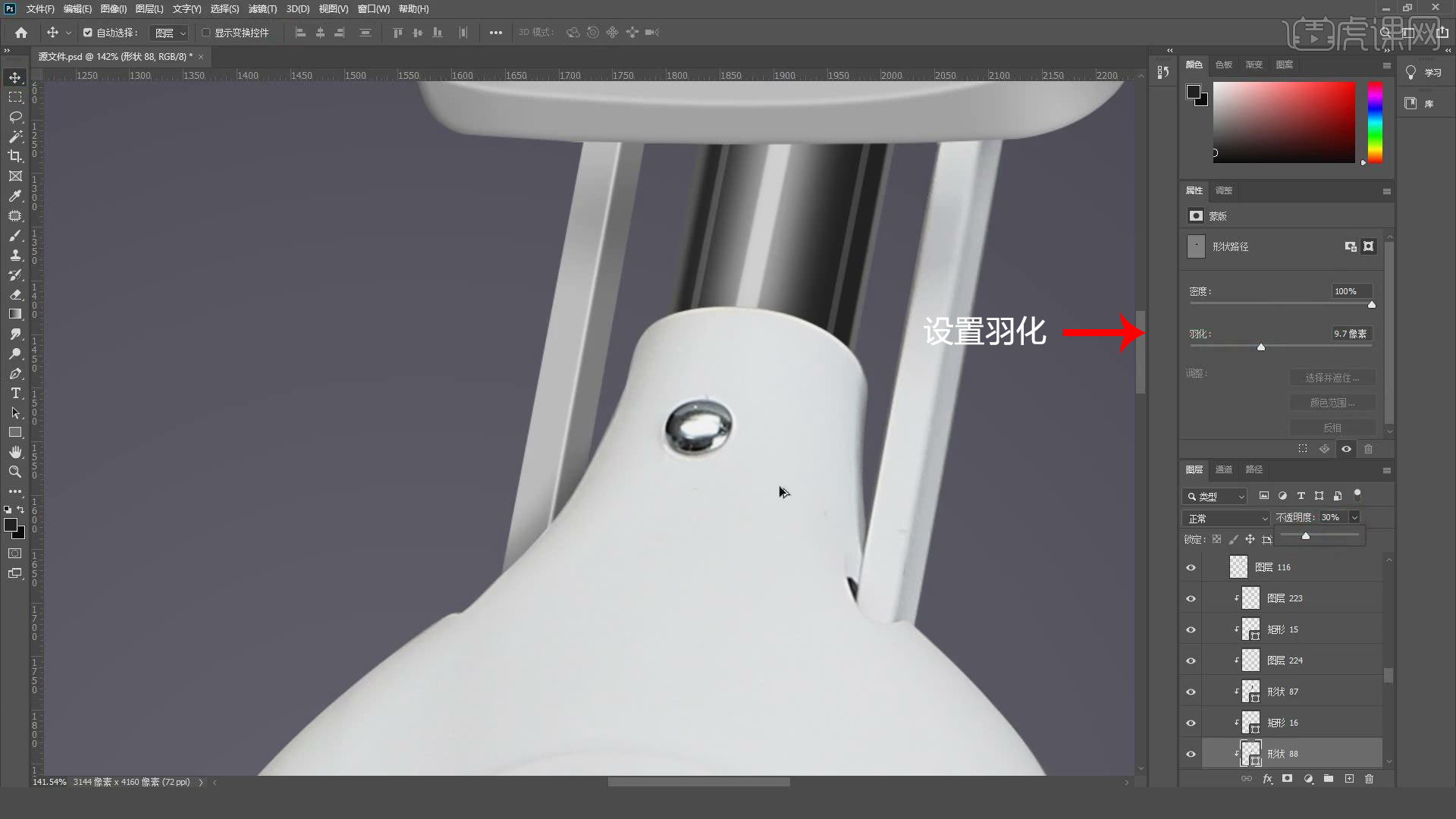
16.按【Ctrl+单击图层】使用【描边】为4像素,使用【高斯模糊】为2像素,设置【不透明度】为58%,复制一份高光区域,点击【添加图层蒙版】使用画笔进行涂抹,设置【图层模式】为正片叠底,选择图层按【Ctrl+G】编组。
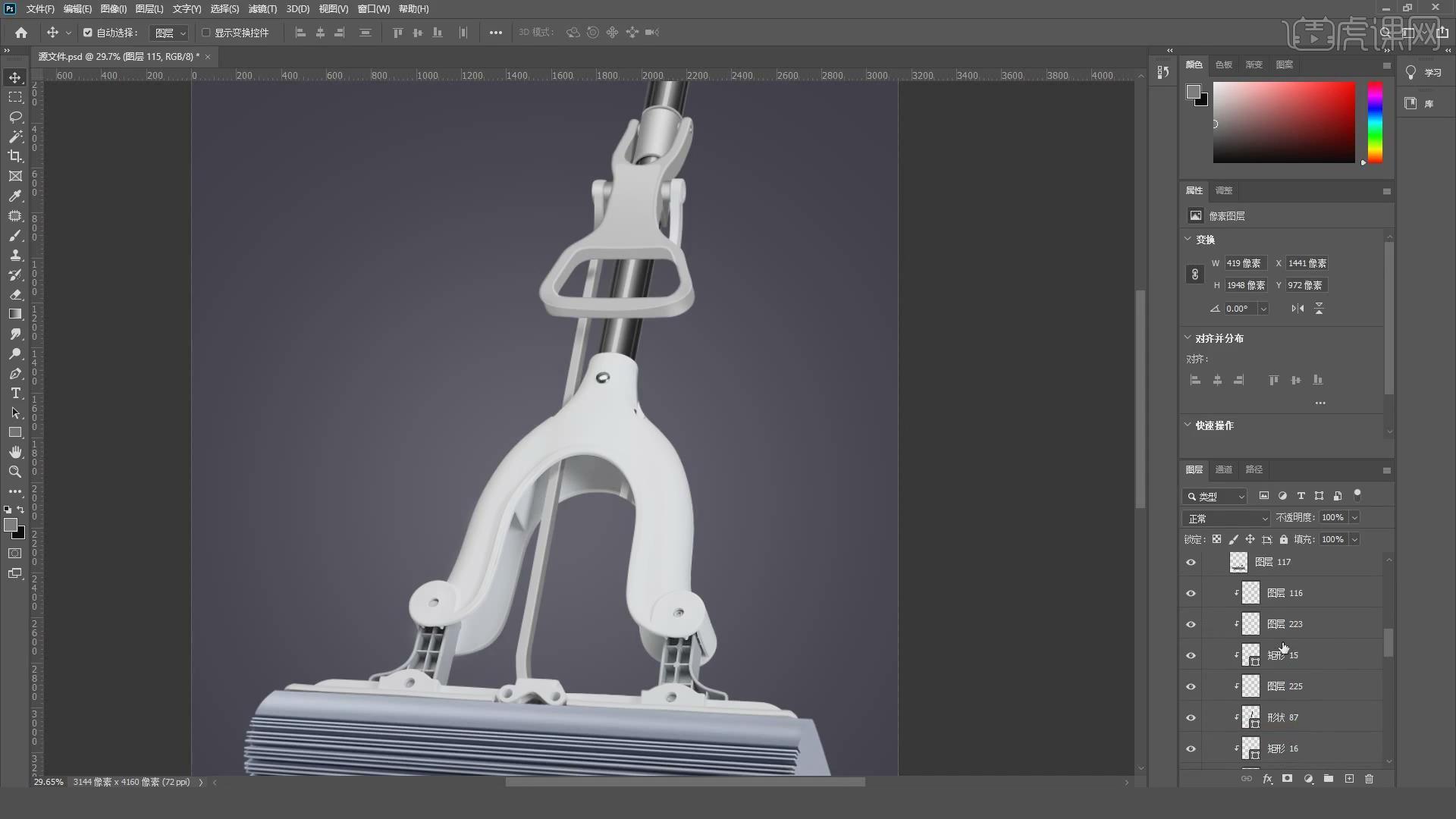
17.创建一个新的图层,使用【椭圆工具】绘制图形,按【Ctrl+T】进行调整,添加【黑白】,按【Ctrl+J】复制一份,使用【Camera Raw滤镜】设置【明亮度】为100,设置【羽化】为3.5像素,添加【色阶】提高对比度。
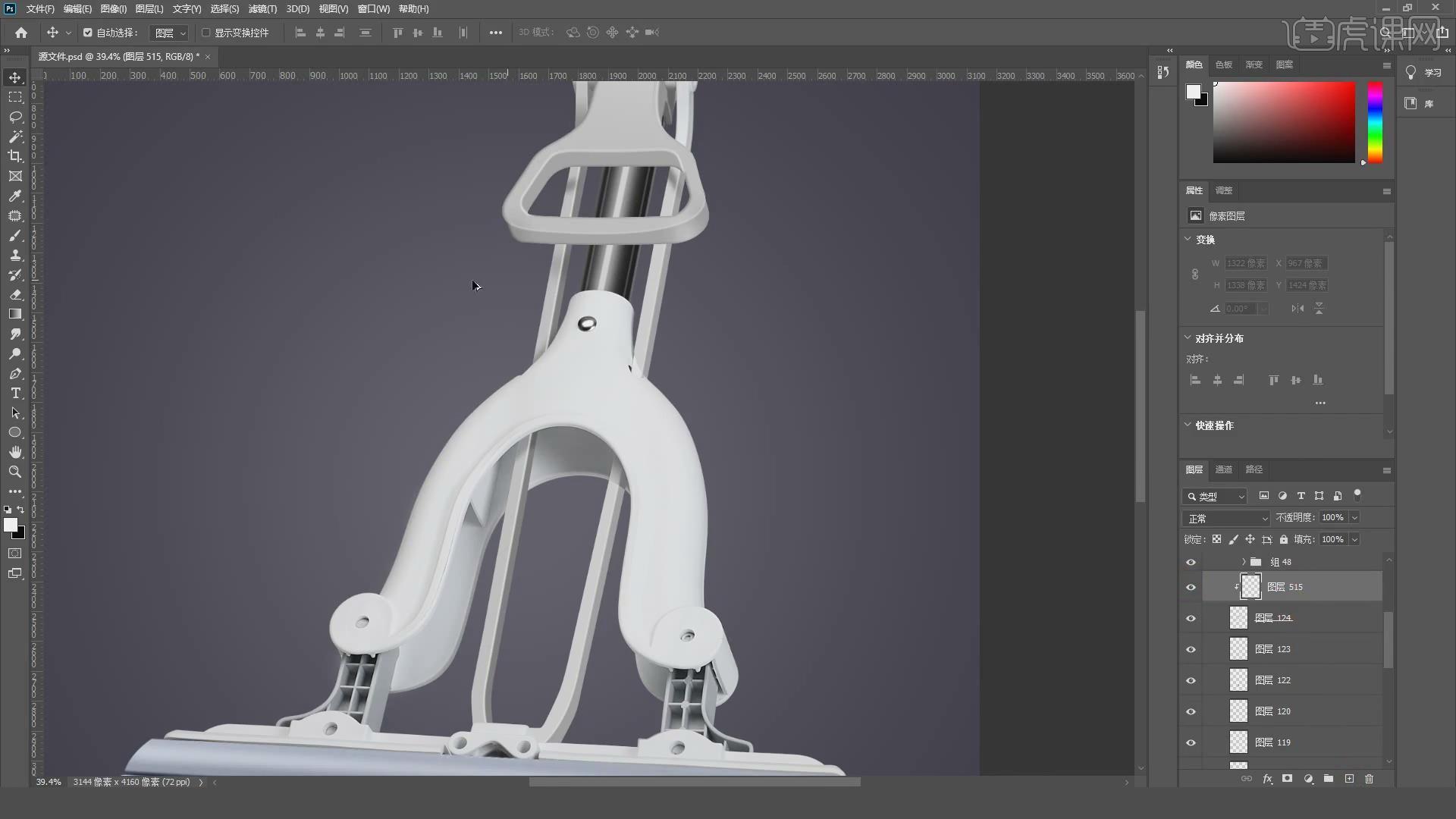
18.按【Ctrl+单击图层】创建一个新的图层,设置【填充】为灰色,设置【羽化】为41像素,点击【添加图层蒙版】使用渐变工具拖动,创建一个新的图层,按【Ctrl+Alt+G】转换为剪切蒙版,使用【钢笔工具】绘制暗部区域,设置【羽化】为17像素。

19.按【Ctrl+单击图层】创建一个新的图层,设置【填充】为深灰色,使用【高斯模糊】为10像素,创建一个新的图层,使用【钢笔工具】绘制高光区域,设置【羽化】为0.7像素,点击【添加图层蒙版】使用画笔进行涂抹。

20.创建一个新的图层,使用【钢笔工具】扣选结构,按【Ctrl+Alt+G】转换为剪切蒙版,按【Ctrl+单击图层】使用【描边】为2像素,使用【钢笔工具】绘制结构的厚度,按【Ctrl+单击图层】使用【描边】为4像素的白色,点击【添加图层蒙版】使用渐变工具拖动。

21.使用【椭圆工具】按【Ctrl+T】调整到合适的角度,按【Ctrl+J】复制一份调图形的颜色,使用【矩形工具】绘制高光区域,设置【羽化】为14.4像素,使用【高斯模糊】为1.2像素,设置【不透明度】为48%,按【Ctrl+J】复制一份调整到合适的位置。
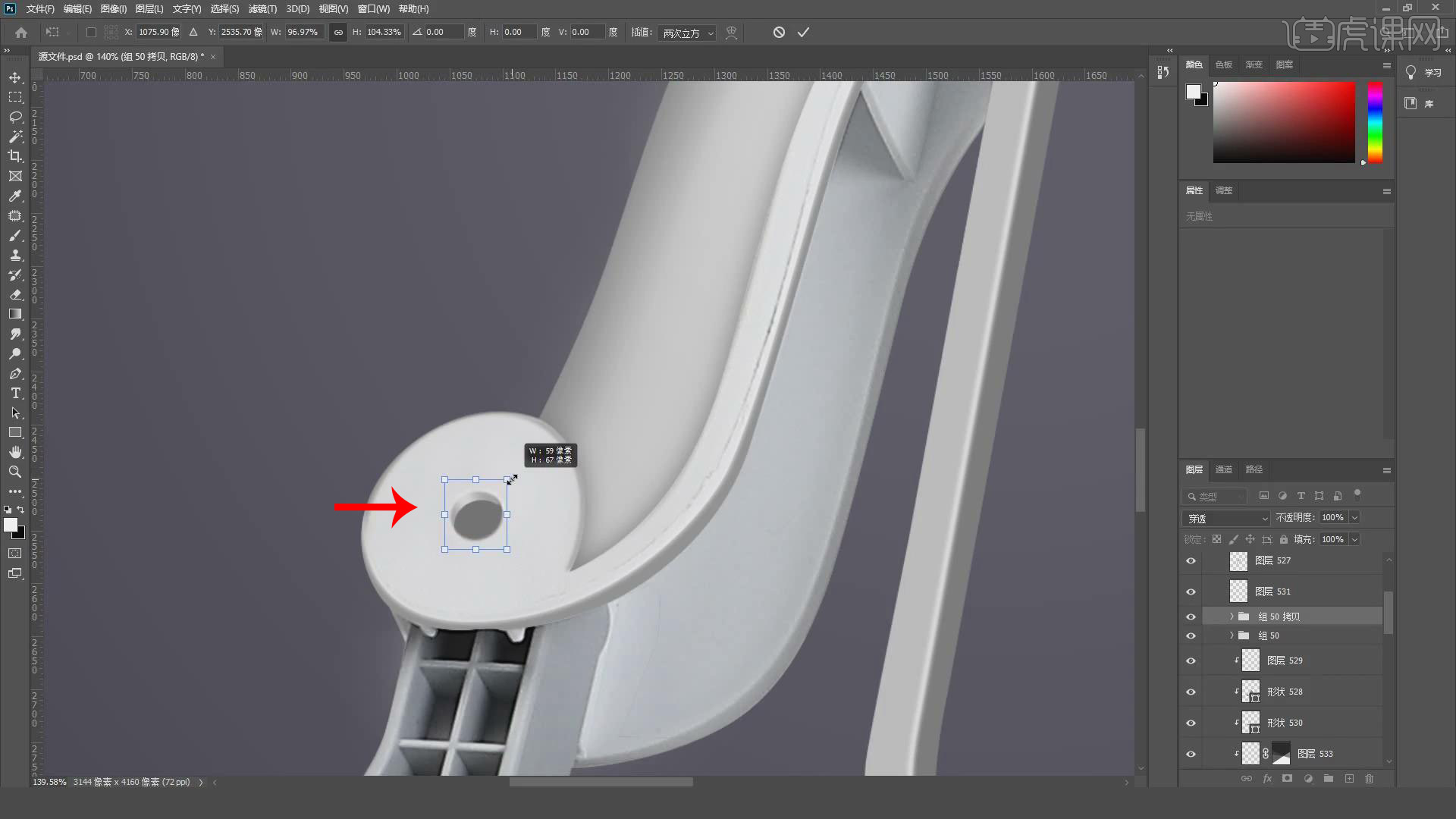
22.创建一个新的图层,按【Ctrl+Alt+G】转换为剪切蒙版,设置【填充】为灰色,使用【钢笔工具】绘制边缘,设置【填充】使用吸管工具吸取暗部,按【Ctrl+单击图层】使用【描边】为4像素,按【Ctrl+Alt+G】转换为剪切蒙版,设置【不透明度】为40%。
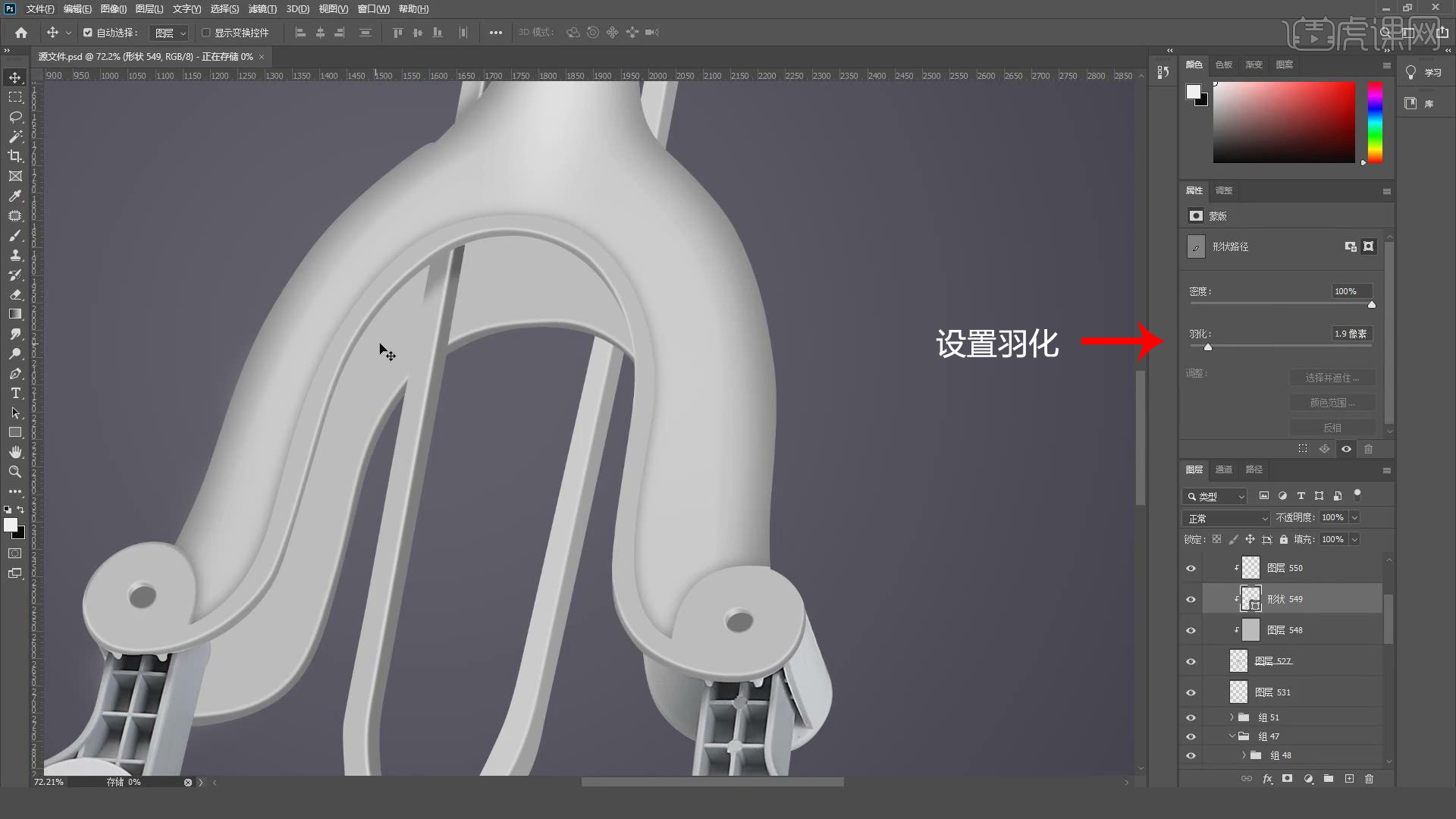
23.创建一个新的图层,使用【钢笔工具】绘制暗部区域,设置【羽化】为26.7像素,设置【不透明度】为74%,创建一个新的图层,使用【钢笔工具】绘制结构,设置【图层模式】为正片叠底,设置【不透明度】为35%,点击【添加图层蒙版】使用渐变拖动。
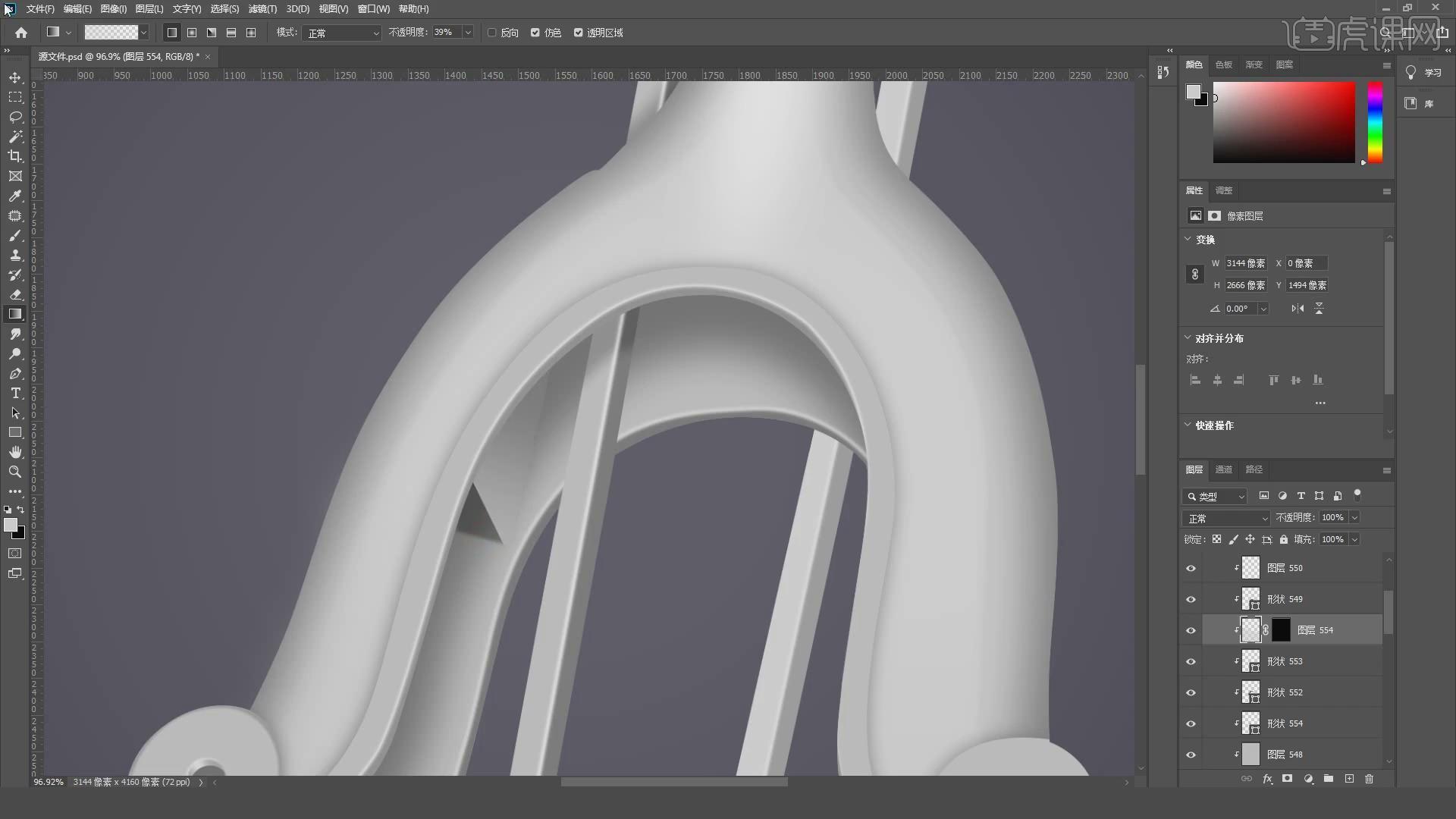
24.设置【不透明度】为47%,使用【亮度/对比度】设置亮度为25,按【Ctrl+单击图层】创建一个新的图层,设置【填充】为灰色,使用【钢笔工具】将部分区域删除,使用【涂抹工具】进行涂抹。
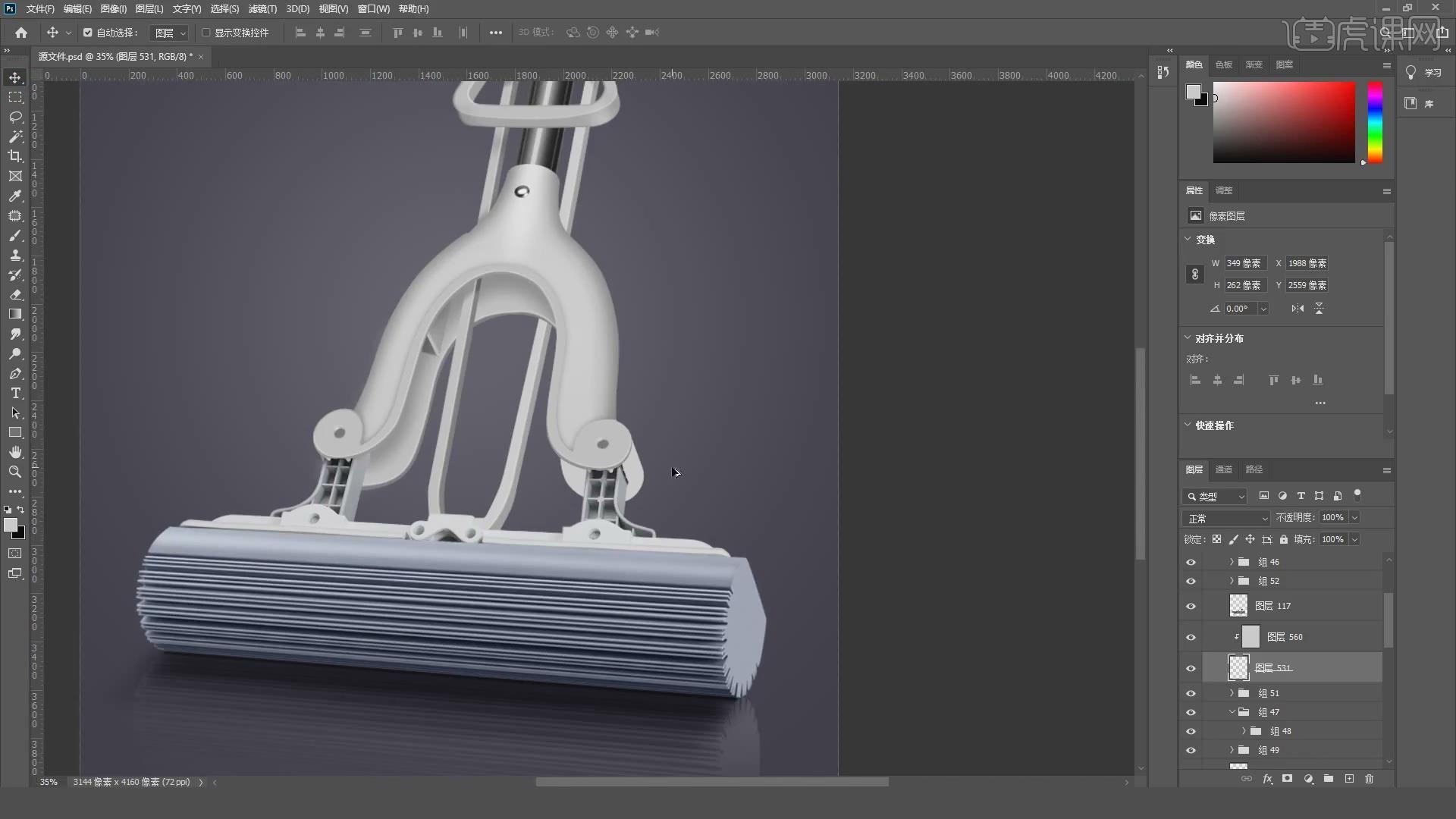
25.使用【钢笔工具】绘制边缘的厚度,设置【填充】为深灰色,点击【添加图层蒙版】使用画笔涂抹,创建一个新的图层,使用【钢笔工具】绘制阴影,设置【图层模式】为正片叠底,按【Ctrl+单击图层】使用【描边】为4像素,使用【高斯模糊】为2像素。
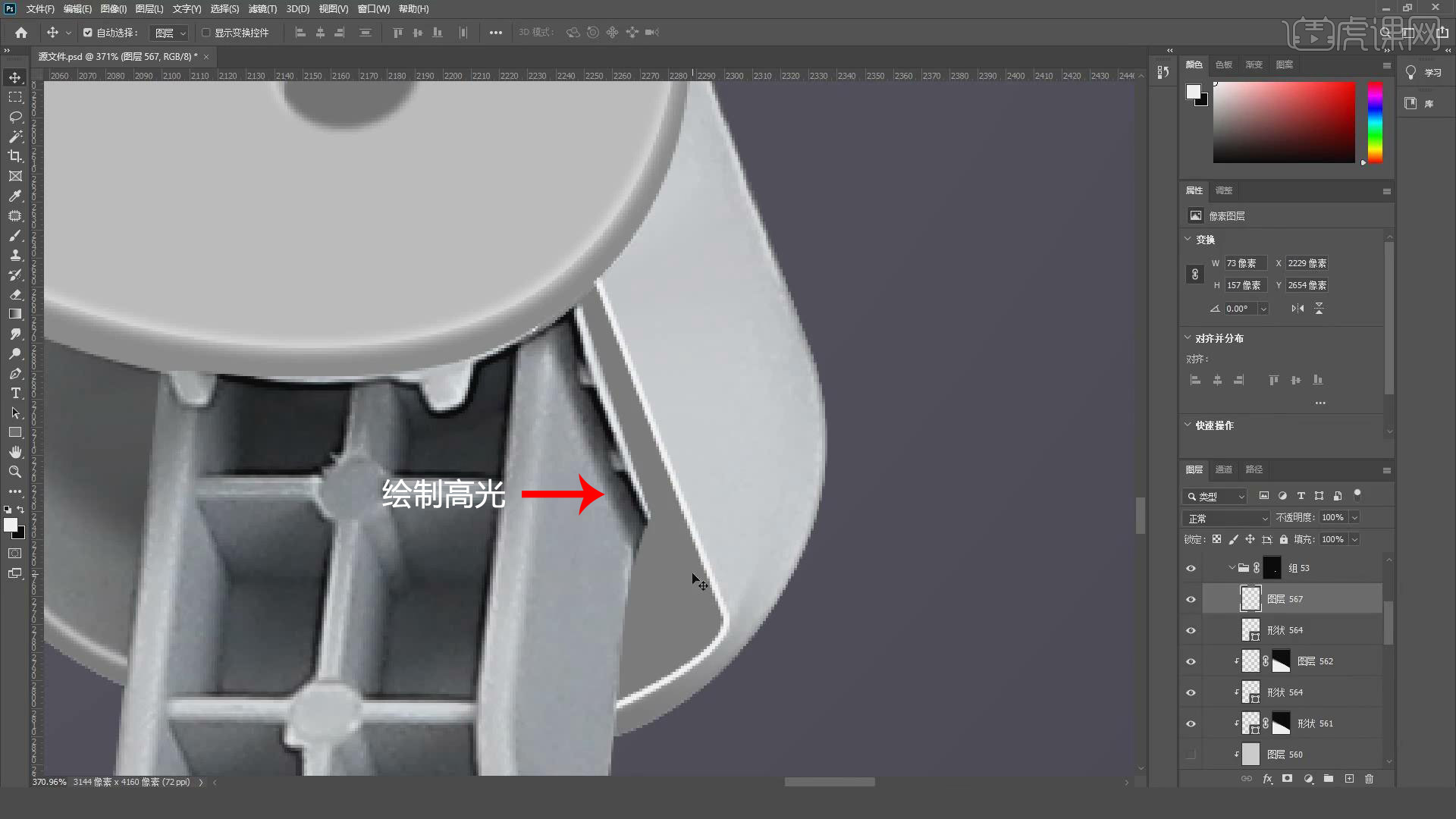
26.使用【钢笔工具】绘制高光区域,设置【羽化】为24像素,使用【矩形工具】绘制高光区域,使用【矩形工具】绘制高光区域,使用【吸管工具】吸取颜色,选中高光按【Ctrl+J】复制一份,创建一个新的图层,使用画笔涂抹。
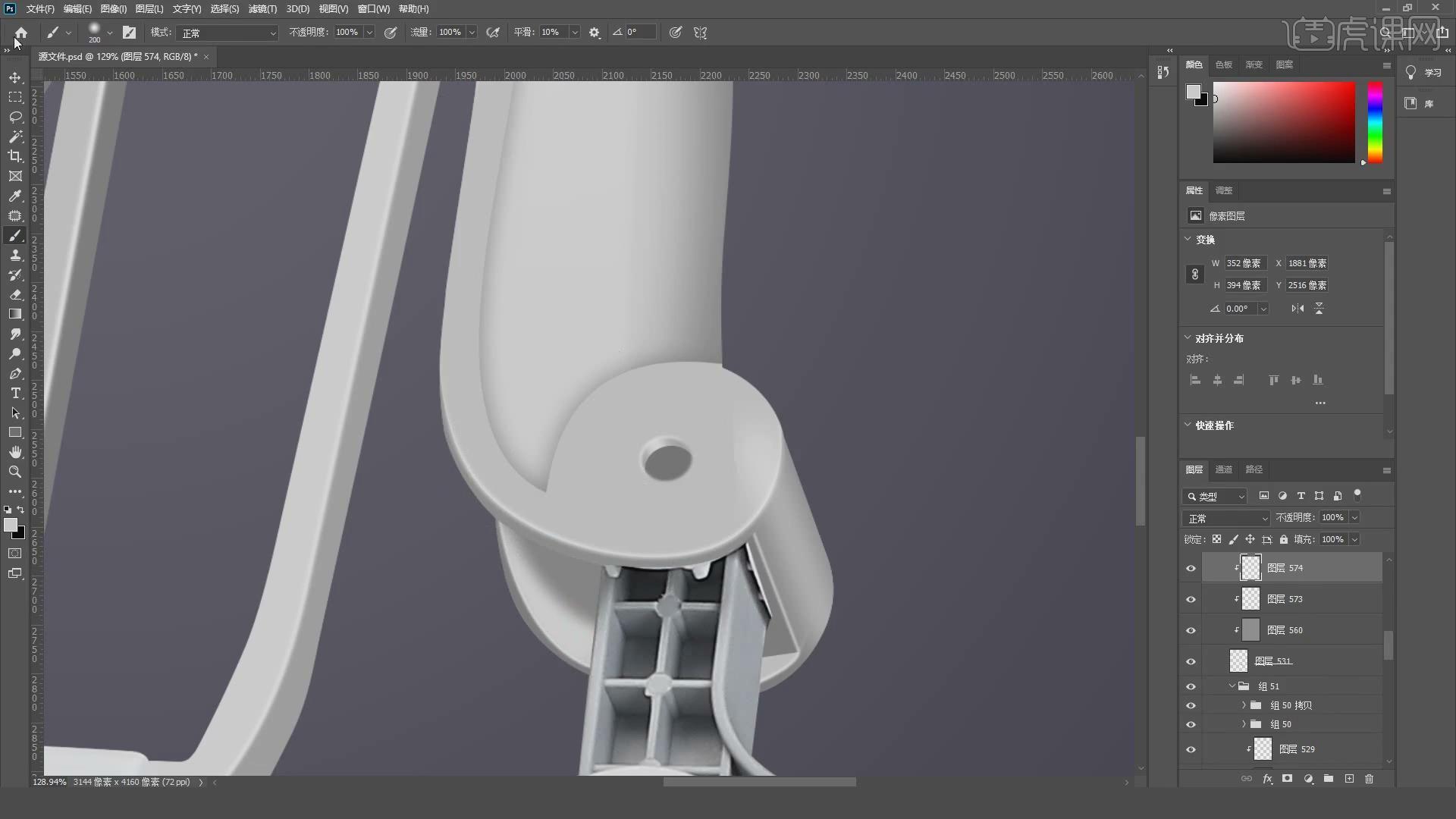
27.按【Ctrl+J】复制一份,使用【Camera Raw滤镜】设置【明亮度】为100,使用【亮度/对比度】设置亮度为-25,使用【涂抹工具】涂抹边缘,使用【钢笔工具】绘制暗部区域,设置【羽化】为28像素,创建一个新的图层,使用画笔工具进行涂抹。
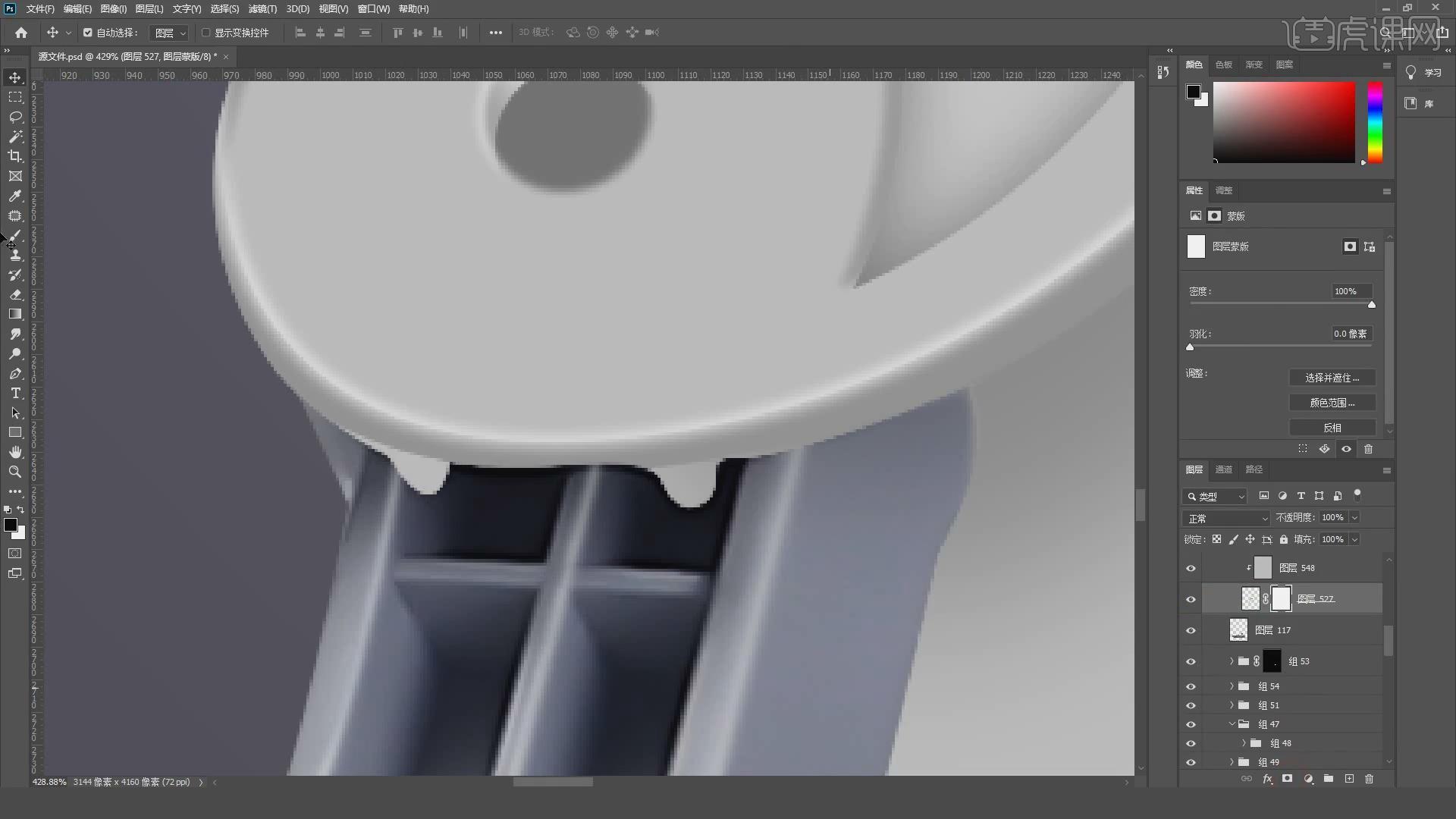
28.创建一个新的图层,使用【钢笔工具】扣选亮部区域,设置【填充】为白色,设置【不透明度】为23%,按【Ctrl+J】复制一份,使用【Camera Raw滤镜】设置【明亮度】为100,使用【钢笔工具】绘制高光区域,创建一个新的图层,使用【钢笔工具】绘制投影效果,使用相同的方法绘制暗部区域。

29.复制一份按钮按【Ctrl+T】调整到合适的位置,创建一个新的图层,使用【钢笔工具】绘制形状,设置【填充】为黑色,使用【钢笔工具】绘制高光区域,按【Ctrl+Alt+G】转换为剪切蒙版,添加【黑白】调整图层,使用【色彩平衡】设置【蓝色】为7。
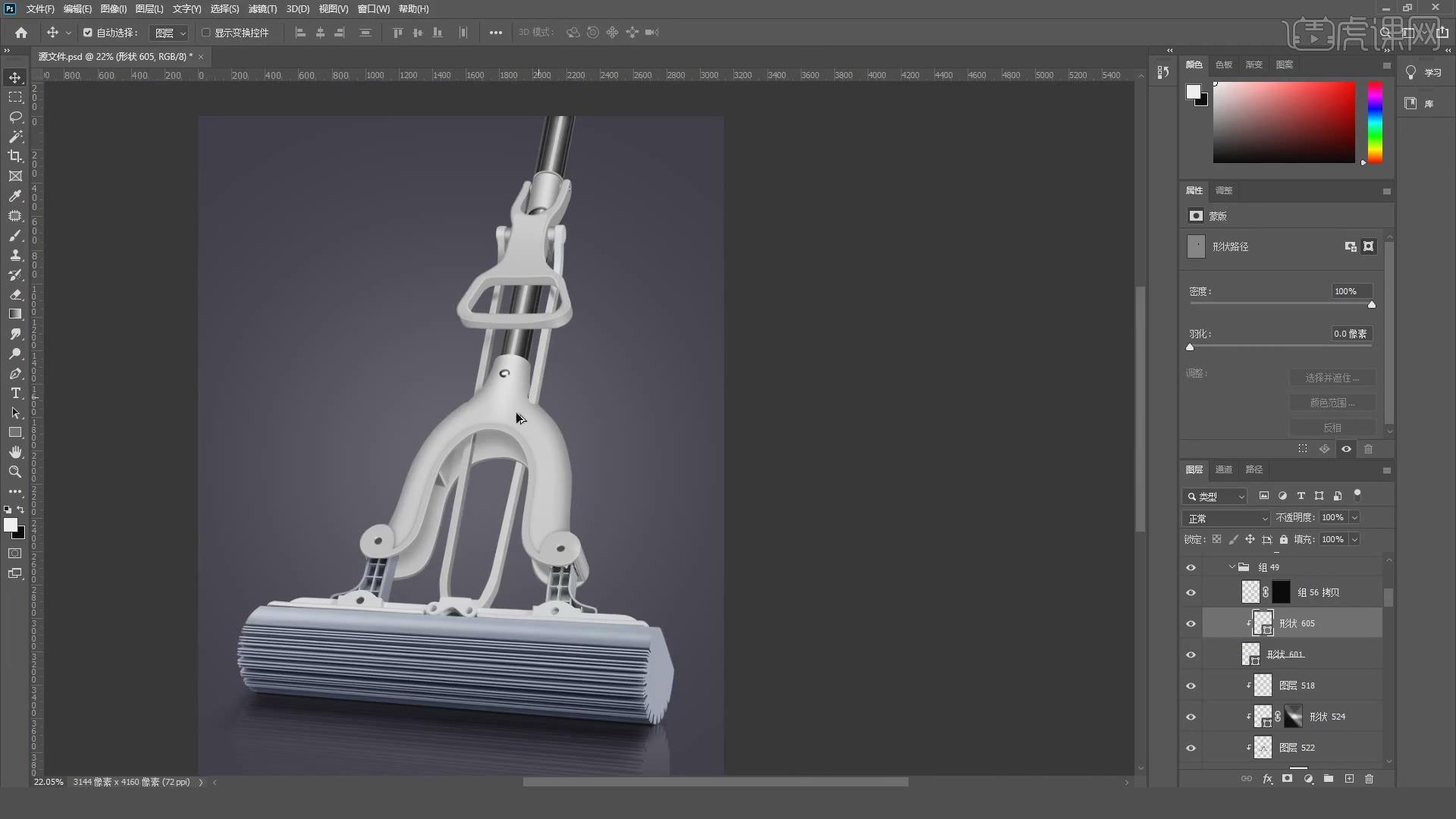
30.回顾本节课所学的内容,同学们可在视频下方的评论区留言并提交作业,老师会根据提出的问题回复。
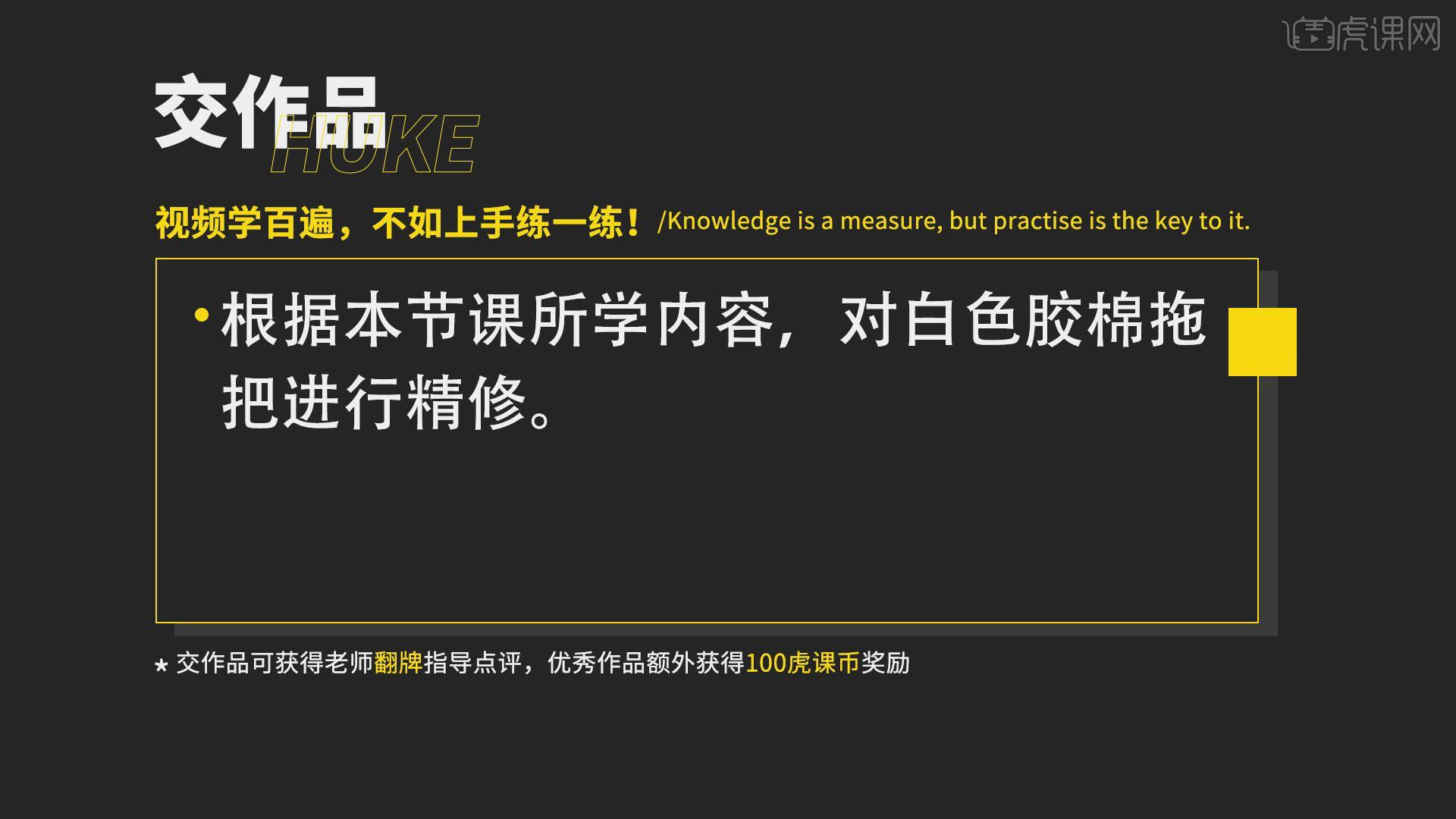
31.视频学百遍,不如上手练一练,你学会了吗?

以上就是PS-胶棉拖把精修图文教程的全部内容了,你也可以点击下方的视频教程链接查看本节课的视频教程内容,虎课网每天可以免费学一课,千万不要错过哦!













